Създаване на резервно копие на прозорци

- 4661
- 1024
- Dr. Ismael Leuschke
Какво е резервно копие?
Приятели, преди да разберете как да направите резервно копие на Windows, нека да сключим сделка със самата концепция. Това ще ви помогне да решите не само дали наистина трябва да го направите, но и да разберете принципите на действие на такъв механизъм. Така че можете да използвате тази функция възможно най -ефективно за вашите собствени цели.

И така, резервното копие на Windows 7, 8.1 или 10 ви позволява да запазите цялата информация на вашето устройство за външна среда. Тоест, ако имате твърд диск с голямо количество памет, тогава можете да запишете пълно копие на това, което се съхранява на вашия компютър или лаптоп и да използвате тези данни в бъдеще. В какви случаи това може да ви помогне?
- Например, ако се страхувате, че във всеки момент личният ви компютър може да „лети“ (тоест всички ваши данни или част от тях могат да изчезнат изведнъж), тогава копието на резервното копие ще бъде повече от всякога, между другото.
- Ако искате да инсталирате отново операционната система на подобно.
- Когато продавате старо и купувате ново устройство. Вие създавате копие на старите компютърни данни и го прехвърляте напълно на ново устройство. Тоест, няма да се налага да пресъздавате програми, да записвате песни, снимки, видеоклипове и т.н.
Този списък може да продължи много дълго време, тъй като има много причини за създаване на резервно копие. Всеки от тях има свои, така че няма да го описваме дълго време тук. Нека по -добре незабавно да преминем към действия, които ще ви помогнат да постигнете целта си днес.
Правим копие
Ще разгледаме трите най -често използвани операционни системи от Microsoft: Windows 7, 8.1 и 10. В тези ОС няма специални разлики между манипулациите, но някои малки неща могат да се съсредоточат върху неопитни потребители. Затова е по -добре да разгледате процеса в примера на всички системи подробно. Изберете вашата версия и отидете веднага на съответния блок.
Заслужава да се отбележи, че за всички системи първо ще трябва да вмъкнете външна среда от информация в USB конектора, който може да служи като флаш устройство (в много редки случаи) или твърд диск. Уверете се, че обемът на данните им съответства на вашия. Тоест, ако на вашия компютър се съхраняват 260 гигабайта информация, тогава твърд диск с обем от 250 гигабайта определено не е подходящ. Ще направим копие на операционната система с операционната система от Mycrosoft. Разбира се, можете да използвате услугите на програми и комунални услуги на трета страна, но никой няма да може да ви гарантира успешно изпълнение на информация за копиране. Ако сте готови, ще започнем!
Windows 7
- Отидете в менюто Старт, разположено в долния ляв ъгъл на панела на лентата на задачите.
- Отидете на "Контролен панел" и отворете раздела "Система и безопасност".
- Преди да архивирате данни, не забравяйте да създадете система за възстановяване на системата. Това може да стане с помощта на съответния раздел вляво. След успешно извършване на операцията, върнете се на страницата от втория параграф.
- Сега кликнете върху елемента „Архиви и реставрация“.
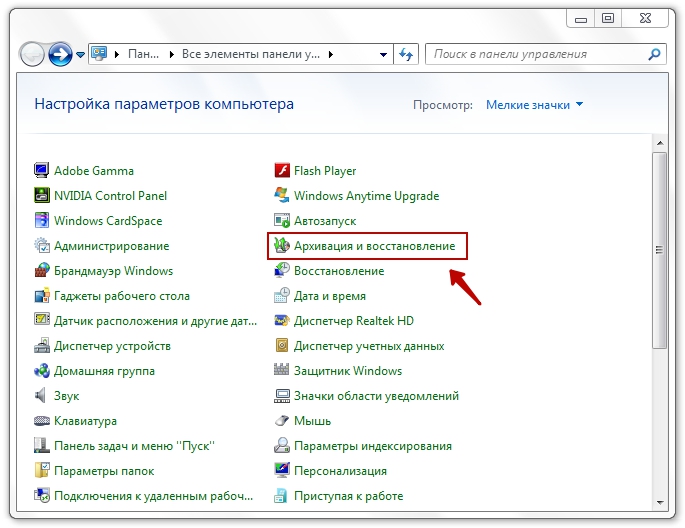
Архивно и реставрация
- След това трябва да конфигурираме резервно копие с помощта на същия син бутон.
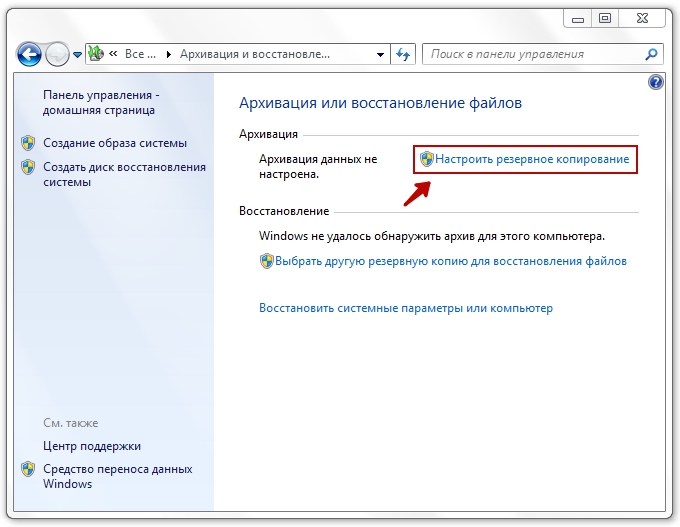
Отидете да конфигурирате резервно копие
- След това ще се появи диалогов прозорец с настройки за архивиране. Изберете вашия твърд диск и кликнете върху бутона "Next" ".
- В следващия прозорец системата ще ви помоли да изясните какво точно трябва да бъде архивирано. Препоръчва се да се използва първата опция („Предоставяне на избора на Windows“), тъй като запазва всичко и редовно актуализира данните. По -опитните потребители могат да използват втората опция.
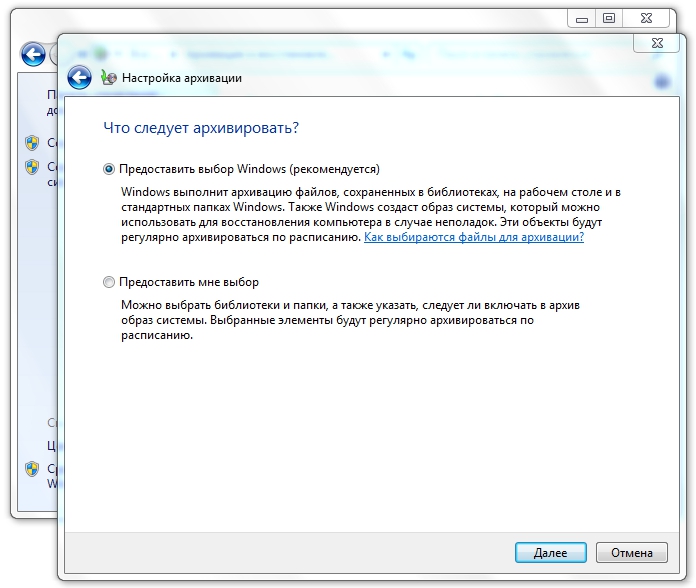
Изберете първата опция
- След това проверяваме зададените параметри. Тук можете да зададете графика за автоматично създаване на копие с помощта на бутона "Промяна на графика". Когато всичко е инсталирано и проверено, щракнете върху „Запазване на параметрите и започнете архивиране“.
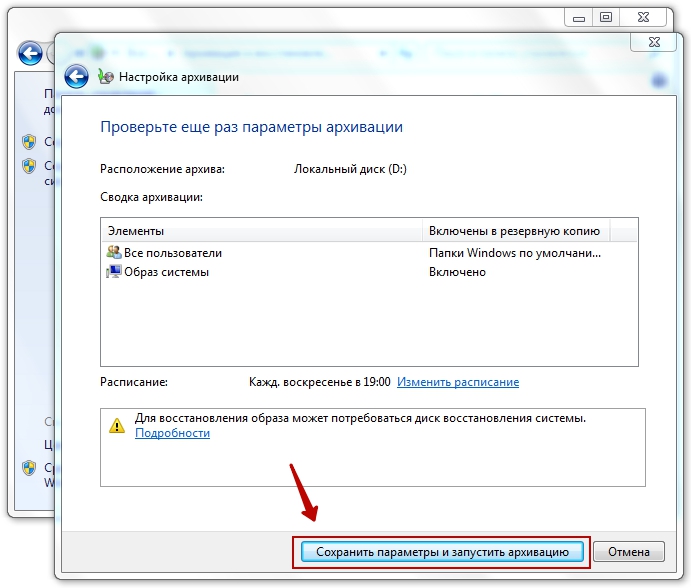
Стартиране на процеса на архивиране
- Изчакайте края на процеса, след което проверете външния си твърд диск: дали вашите данни са се регистрирали за него. Готов! Можете да продължите да използвате компютъра или лаптопа си както обикновено. Успяхме да създадем резервно копие на Windows 7.
Windows 8.1
- Изпълнете лентата с инструменти от дясната страна на екрана. За да направите това, вземете мишката в десния горен ъгъл, след което щракнете върху „Търсене“.
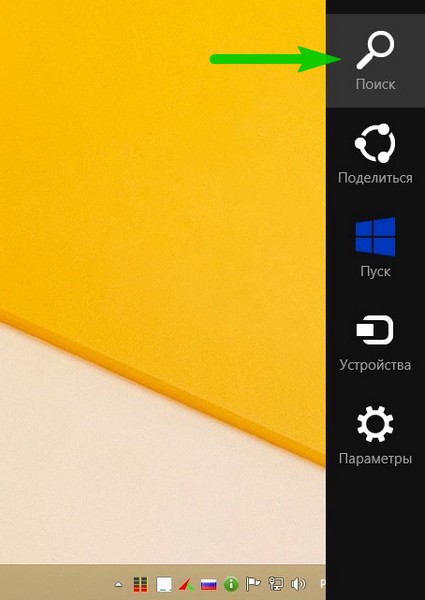
Натиснете търсенето
- В лентата за търсене въведете „История на файловете“ без оферти и щракнете върху Enter.
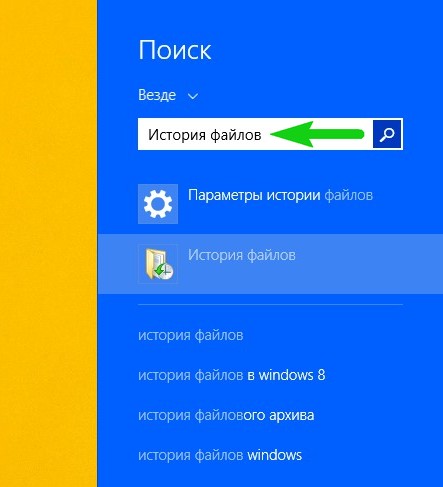
Въведете "История на файловете"
- В получените резултати щракнете върху едно и също папка.
- Ще влезете в прозореца, където ще трябва да кликнете върху връзката „Резервно копие на системното изображение“, което се намира в долния ляв ъгъл на прозореца.
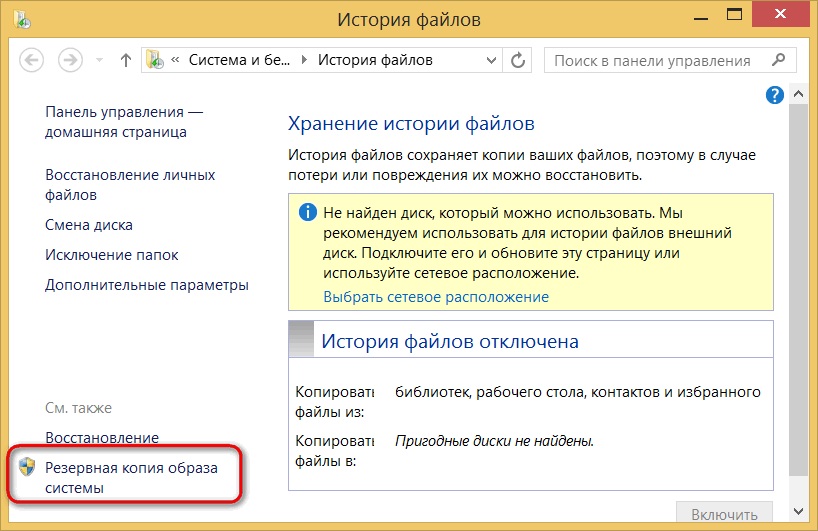
Кликнете върху връзката „Резервно копие на изображението на системата“
- Избор на място за съхранение на архива (както се съгласихме по -горе, това трябва да е външен твърд диск). Щракнете върху "Напред".
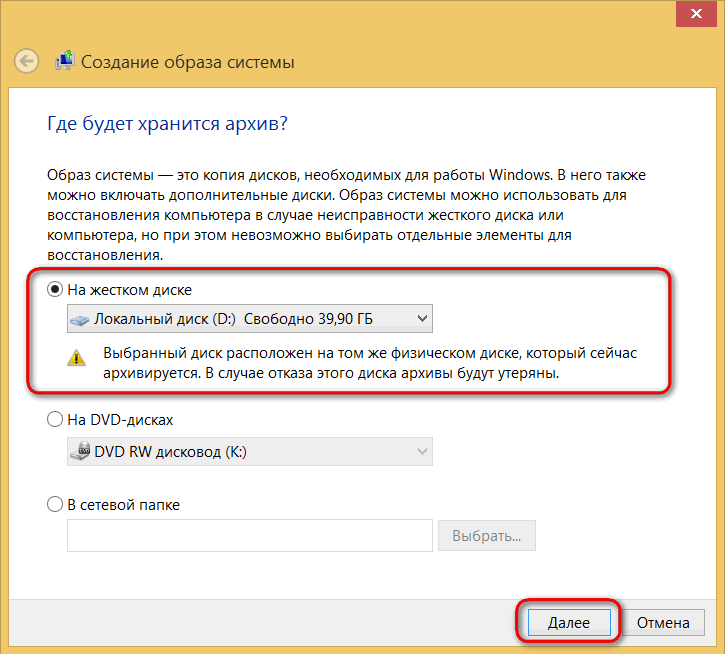
Избор на пространство за съхранение на резервно копие на Windows
- Следващият прозорец ще ви покаже количеството памет, което ще се нуждае. Проверете всички данни и щракнете върху бутона „Архив“.
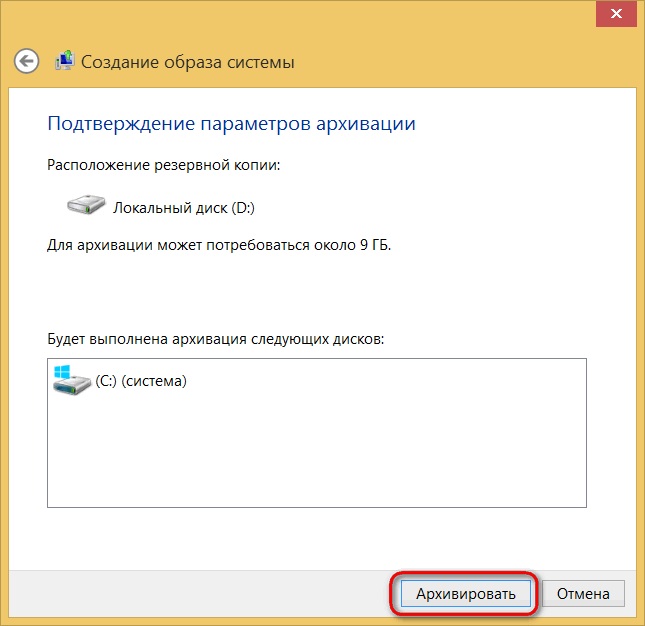
Натиснете бутона Архив
- Изчакайте, докато системата създаде резервно копие на Windows 8.1 на външна среда на информация. Този процес може да отнеме известно време, така че не бързайте да изпадате в паника. В крайна сметка можете да извадите твърд диск и да продължите да използвате устройството си в нормален режим. Готов!
Windows 10
- Кликнете върху бутона за търсене в лентата на задачите в долната част на екрана.
- Въведете "резервно копие" без кавички в полето за търсене и стартирайте намерената програма.
- В прозореца, който се появява, щракнете върху „Създаване на изображението на системата“ и посочете мястото за съхранение на вашите данни. Както бе отбелязано по -горе, най -добре е да се използва в качеството му външен твърд диск за премахване на проблемите със загубата на информация. Щракнете върху "Напред".
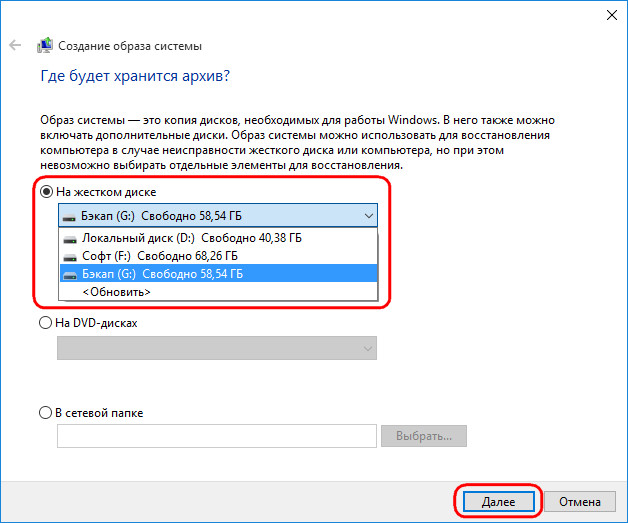
Избор на място за съхранение на резервно копие на Windows 10
- Следващият диалогов прозорец ще ви покаже колко памет ще е необходима за съхраняване на файловете на операционната система. Проверете всичко и щракнете върху бутона „Архив“.
- След приключване на тази операция системата ще ви предложи да създадете система за възстановяване на системата. Не забравяйте да го направите, като щракнете върху бутона „Да“.
- След това трябва да архивираме вашите лични данни. За да направите това, отидете в менюто от третата точка.
- Тук ще трябва да кликнете върху бутона "Конфигуриране на архивиране". Процедурата е подобна на тази, описана в блока на Windows, отива там и върши действия от шестата до деветата точка.
- Готов! Можете да продължите да използвате системата.
Ще обобщим
Скъпи приятели, днес научихме как да правим и създадем резервно копие на Windows 7, 8.1 или 10 на външен твърд диск. Следните резултати могат да бъдат обобщени от горното:
- За съхранение на данни се нуждаете от подходящ твърд диск. Например, ако на вашето устройство се съхраняват повече от 400 гигабайта информация, тогава ще ви е необходим външен носител за 500 гигабайта минимум.
- Можете да създадете резервно копие със стандартни средства за Windows, без да прибягвате до помощта на трети помощни програми.
- Всички действия са подобни на различни версии на операционната система.
Надяваме се, че сте успели и не са останали въпроси. Не забравяйте да споделите мнението и впечатлението си в коментарите
- « Как да направите лазерен показалец от компютърно устройство
- Премахване и изключване на интернет изследовател »

